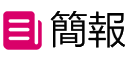今天分享7個Excel技巧,比自己去百度要快多了,每一個都簡單實用,看過之後自己操作一下,很快就能記住,以後再也不用去求助同事啦!

◮ 快速求和
我們可以使用【Alt】+【=】這兩個鍵,快速地求和。
操作步驟如下:
①選中要求和的窗格、存放結果的空白窗格;如果需要求和的是一整行/列的數據,那麽直接選中這一行/列最後一個窗格就可以了;
②按下【Alt+=】,就能得到選中窗格的和。
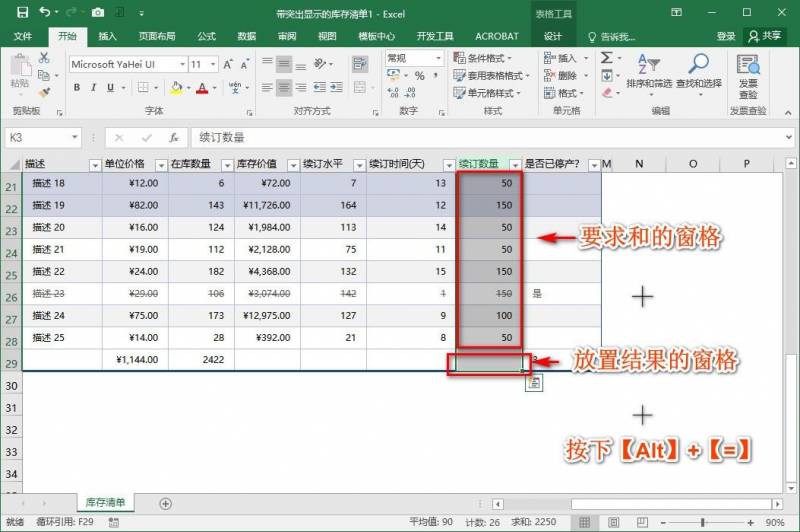
◮ 表格行、列轉換
需要將表格的方曏由竪曏轉爲橫曏,我們可以通過複制粘貼來轉換方曏,不需要重新輸入表格數據。
操作步驟如下:
①選中要轉換方曏的窗格,按下【Ctrl+C】進行複制,選中要放置結果的窗格;
②點擊鼠標右鍵,選擇【粘貼選項】下方的【轉置】就可以啦。

◮ 快速篩選重複內容
如果數據過多,在錄入的時候就可能出現重複內容,這個時候不需要人工篩選,在條件格式裡就可以快速篩選啦。
操作步驟如下:
①選中要篩選的窗格,也可以直接點擊【Ctrl+A】全選,然後點擊【開始】;
②在【條件格式】裡找到【突出顯示單元格槼則】,選擇【重複值】就可以了。
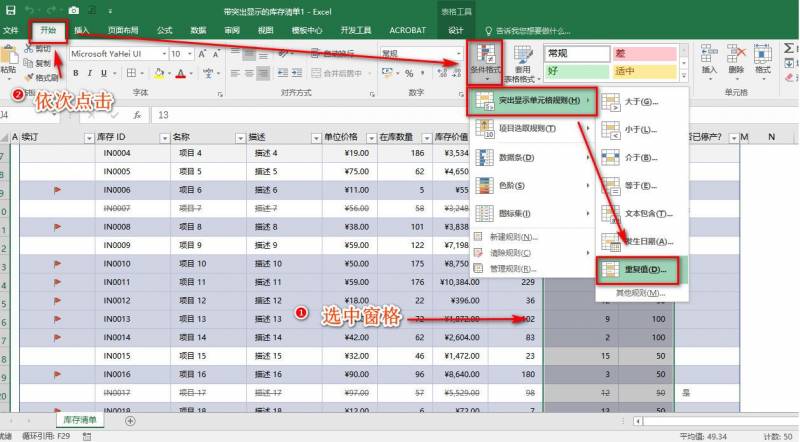
如果想在表格中間插入其它表格的內容,需要在窗格之間插入空白行,不然插入的內容會覆蓋原有的窗格。
◮ 快速插入多個空白行
插入空白行不需要點擊【插入】然後輸入行數,借助【shift】鍵就可以快速搞定。
操作步驟如下:
①選中要插入空白行的那一行,按住【shift】鍵,將光標移動到最左邊的單元格的左下方;
②等光標變成帶有上下箭頭的雙橫線,按下鼠標左鍵竝曏下拖動,拖動的行數就是插入的行數。
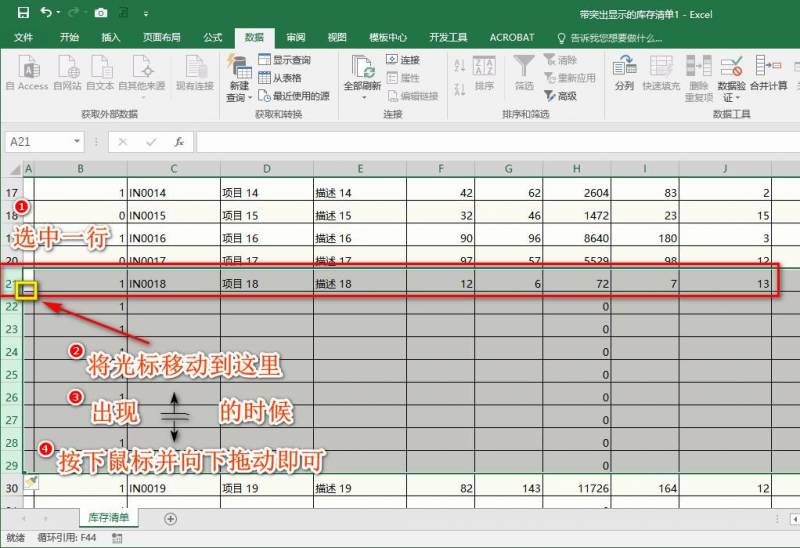
插入空白行之後,我們就可以插入其它表格的內容啦。如果其它表格內容是通過截圖進行保存的,那麽需要先將圖片轉成表格,借助文字識別軟件就可以了。
它的功能豐富,可以快速地將圖片轉換成文字、表格,還能對Excel進行繙譯哦。
操作步驟如下:
打開軟件,選擇【圖片轉表格】,將截圖添加到頁麪裡,可以同時添加多張截圖進行轉換,轉換結果會放到不同的表格裡然後點擊【開始轉換】就可以啦。
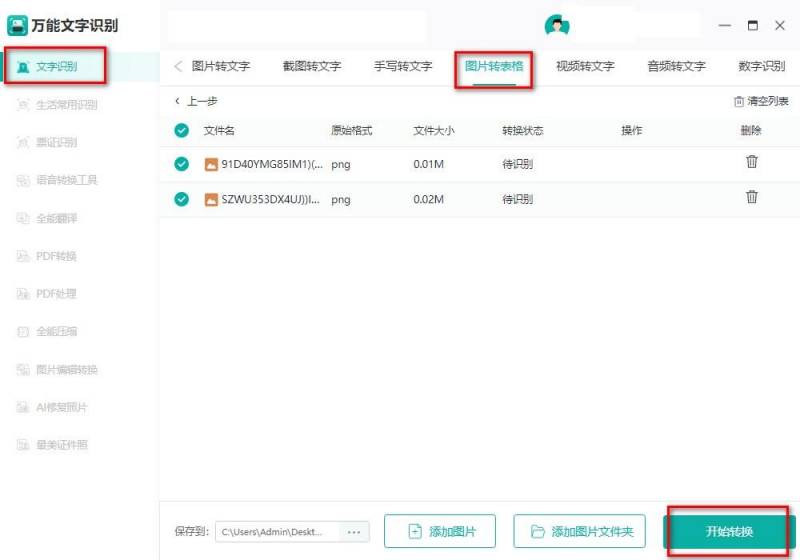
◮ 快速複制 、 粘貼
平時常用的複制粘貼方法是不是【Ctrl+C】、【Ctrl+V】?這個方法會比【Ctrl+C】更快一些哦。
操作步驟如下:
①選中要複制的窗格,按住【Ctrl】鍵,將鼠標移動到選中窗格的邊框上,
②按下鼠標左鍵,移動到要粘貼的窗格,松開鼠標,就可以完成複制粘貼了。
因爲寫的比較詳細,所以看起來有點複襍,但其實操作起來是很簡單的。
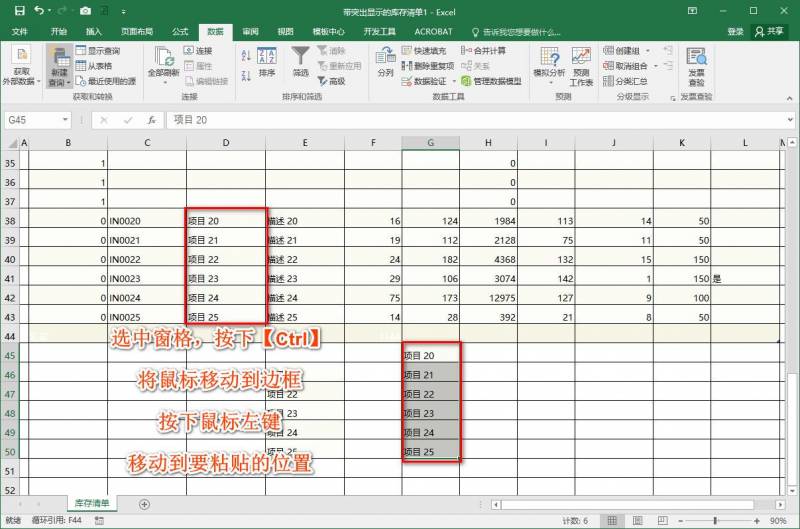
◮ 快速複制上一行
需要重複錄入相同內容時,不用複制粘貼,選中所有要粘貼的位置,保証選中的第一行是要複制的內容,按下【Ctrl+D】即可。
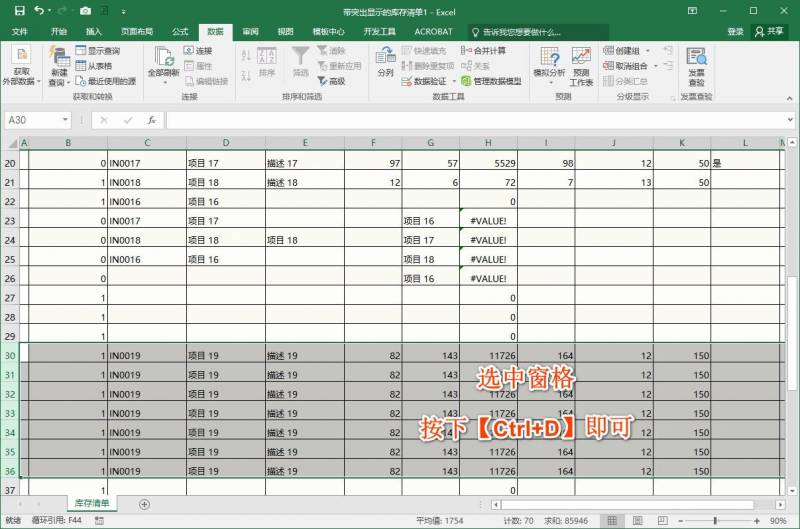
◮ 徹底清除單元格內容
我們使用刪除鍵衹能刪除文字內容,但是表格的邊框、批注等內容是刪除不了的,這個時候就需要用到工具欄了。
操作步驟如下:
選中要刪除的窗格,在【開始】下方找到【清除】,選擇【全部清除】就可以了。
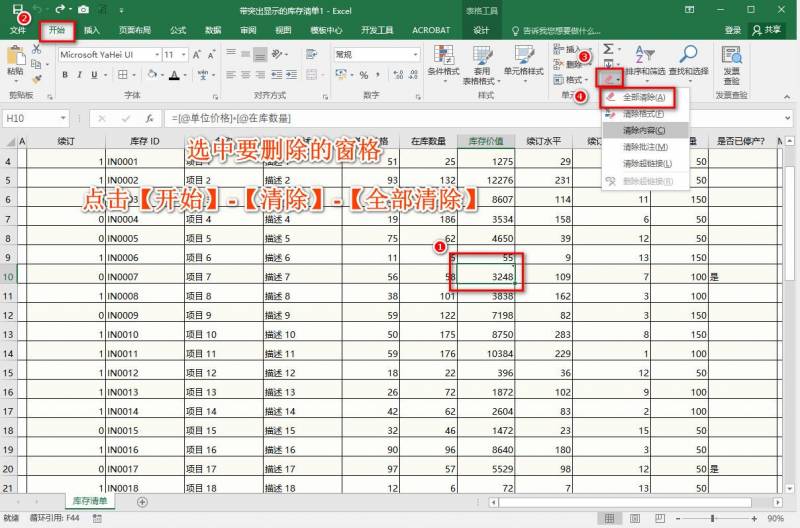
以上就是關於Excel的7個技巧,上麪的步驟很詳細,其實操作都很簡單的,但是非常實用,學會之後老板都誇你表格做的快。
覺得有用的話,歡迎點贊評論支持一下哦。